如何在Mac上恢复已删除的Excel文件
在Mac中无意中删除或丢失一个或多个文件是每个用户至少经历一次的事情。虽然大多数其他文件可以轻松地重新创建或恢复,但对于excel文件却无法说明。即使是excel文件中最小的问题或问题也可能导致数据的大量丢失,并且取决于您如何使用它 - 甚至创建该文件所花费的工作时间。
对Excel文件的重要性:
excel文件(最常见的扩展名为“.xlsx”)是一个spreaedsheet软件,附带了许多计算功能,数据透视表,图形工具以及宏编程。事实上,Excel文件是电子表格的行业标准,并且在全球范围内用于多种用途。每个excel文件都可以容纳大量数据,并对其执行各种操作的结果。
某些情况可能会导致Mac上的Excel文件丢失:
- 意外删除是最常见的原因。
- 格式化硬盘驱动器分区 - 格式化硬盘驱动器或特定分区时,您将丢失所有excel文件以及其中的任何其他文件。如果您没有任何备份,这可能会导致数据丢失。不正确的重新分区是导致数据丢失的最常见原因之一。
- 病毒/恶意软件攻击 - 这是导致重要数据丢失的最大威胁之一。任何造成硬盘驱动器的恶意软件或病毒都将删除您的文件。格式化硬盘驱动器是摆脱病毒的简单方法,它也可以摆脱你的文件!
- 其他原因包括电源故障,系统中断等。
那么当你丢失excel文件时会发生什么?如果你没有相同的备份,有没有办法让他们回来?这正是您需要一个Excel文件恢复软件来帮助您恢复Mac上已删除的Excel文件的地方。
第1部分 Mac数据恢复软件:
要在Mac上恢复已删除的Excel文件,首先要检查垃圾箱。如果你还没有清空它,那么你的文件就在那里。但是,如果您使用“Command + Delete”方法,则文件将不在垃圾箱中,您将需要万兴恢复专家 Data Recovery for Mac来恢复Mac上已删除的Excel文件。
最好的Mac数据恢复软件
- 有效,安全,完整地从任何存储设备中恢复丢失或删除的文件,照片,音频,音乐,电子邮件。
- 支持垃圾,外部硬盘,存储卡,闪存驱动器,数码相机和便携式摄像机的数据恢复。
- 支持在不同情况下恢复突发删除,格式化,硬盘损坏,病毒攻击,系统崩溃等数据。
- 恢复前预览允许您进行选择性恢复。
- 支持的操作系统: iMac,MacBook,Mac Pro等Windows 10/8/7 / XP / Vista,Mac OS X(Mac OS X 10.6,10.7和10.8,10.9,10.10优胜美地,10.10,10.11 El Capitan,10.12 Sierra)等。
简单的搜索可能会引导您使用各种Excel文件恢复软件 - 但并非所有软件都能为您提供万兴恢复专家 for Mac的性能和结果。如果您正在寻找一种值得信赖,易于使用且有效的解决方案来恢复Mac上已删除的Excel文件,那么万兴恢复专家 Mac就是您所需要的。
Wondershare mac数据恢复的功能:
- 由于格式,删除和不可访问性,在mac上检索丢失的文件。
- 恢复各种文件类型,如文档,视频,图像,档案,歌曲等
- 允许您从Macbook,iPod,Mac台式机,USB驱动器,数码相机,移动电话和其他存储介质中拯救数据。
- 只读取和恢复数据,不泄漏,修改或类似的东西,100%安全。
在开始使用万兴恢复专家 for Mac之前,了解它提供的功能将帮助您更加自信地选择Excel文件恢复软件。它提供的所有内容的综合报告将在前面提供。
第2部分使用Wondershare Mac数据恢复在Mac上恢复已删除的Excel文件
如前所述,Wondershare Mac数据恢复是关于简单性和有效性的。使用这个功能强大的数据恢复工具只是前面详细介绍的3个简单步骤。
Setp 1.选择恢复模式
要在Mac上恢复已删除的Excel文件,您可以选择“已删除文件恢复”模式选项。如果文件在外部设备(如USB闪存驱动器,存储卡或外部硬盘驱动器)上丢失,则可以选择“外部设备恢复”模式。

Setp 2.选择已删除文件所在的源驱动器
选择需要在Mac上恢复已删除的Excel文件的逻辑驱动器。如果列表中没有任何特定分区或驱动器,则刷新列表。

Setp 3.扫描结果并过滤掉特定文件
扫描完成后,您可以恢复的特定内存中存在的所有文件。仅选择所需的文件,然后单击“恢复”按钮。然后,它将提示您浏览到最节省文件的路径。这样,您将在Mac上将已删除的Excel文件恢复到特定位置。
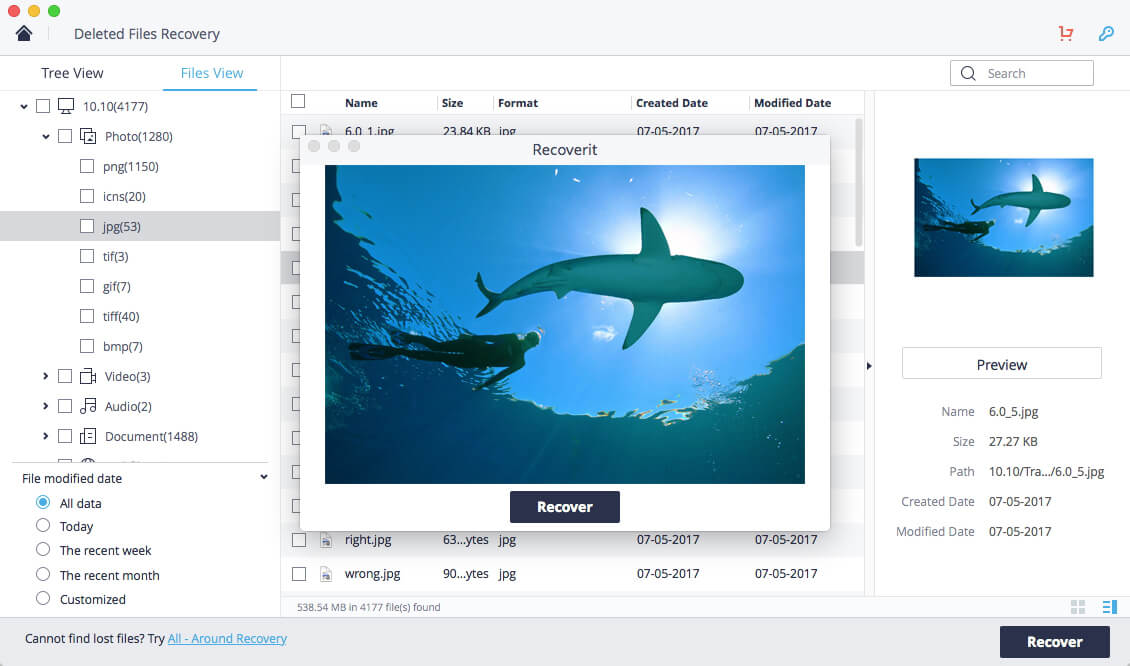
第3部分在Mac上恢复已删除的Excel文件的提示
既然您已经知道如何使用万兴恢复专家在Mac上恢复已删除的Excel文件,那么您可能会对Mac上的数据稍微放松一些。虽然它是一个优秀的Excel文件恢复软件,但如果你避免将来再出现这种情况会更好。以下是一些可以帮助您的提示:
- 避免使用任何自动化工具进行清理并增加记忆力。这些删除文件有时不会请求您的权限,并可能导致您丢失敏感数据。
- 如果您使用命令行删除文件,那么请注意您键入的内容,因为即使是一个错误也可能会删除许多数据。
- 在格式化任何分区或磁盘之前,请确保它的含义。如上所述,丢失文件和数据的最常见原因之一是驱动器的不正确重新分区。
因此,有了上述所有知识,找回丢失的excel文件并防止将来出现任何进一步的问题现在应该是一个更容易的任务!

